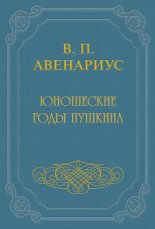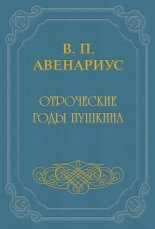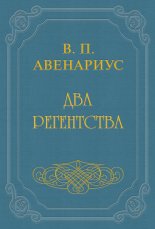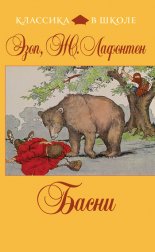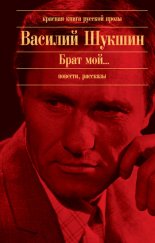Грамотность и народность Леонтьев Константин
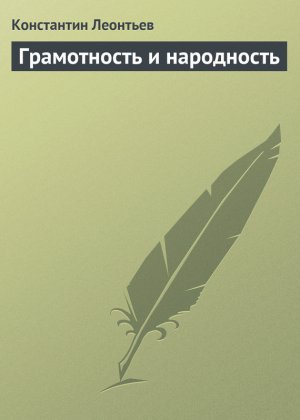
Размер: 13,5 Мб
Статус: Shareware
Цена: $50
Эта программа «выродилась» из сравнительно простой шифровалки в целый программный комплекс, обеспечивающий безопасность ваших данных. Изначально Steganos получил признательность во всем мире за умение «прятать» зашифрованные данные внутри других «невинных» файлов, например, картинок или звуковых файлов. То есть вы могли написать сообщение, «вложить» его, скажем, в картинку и по открытой электронной почте отправить своему коллеге. А тот, зная пароль, мог без проблем «извлечь» ваше сообщение из полученной картинки.
Эта способность осталась и сейчас, но к ней добавились системы надежного удаления информации с винчестера, «запирание» компьютера от любопытных коллег, шифрование электронной почты, утилита для хранения паролей, виртуальные диски, все данные на которых автоматически шифруются и многое другое. Словом «мой компьютер – моя крепость»...
Hide Folders XP
Сайт: http://www.fspro.net/
Размер: 1,5 Мб
Статус: Shareware
Цена: $30 (Информация портала SoftKey.Ru)
С помощью этой небольшой программы вы сможете полностью скрыть от посторонних те папки, содержимое которых следует сохранить в секрете. Достаточно лишь запустить утилиту, выбрать необходимую папку и нажать кнопку «Hide», после чего папка будет доступна для чтения и записи только вами. При этом остальные пользователи не смогут увидеть ее – даже при установке «показывать скрытые папки». Снятие грифа «скрыто от посторонних глаз» происходит точно таким же образом. Сама Hide Folders работает в скрытом режиме, поэтому невозможно определить, запущена она в данный момент или нет, то есть утилита может прятать себя сама и становиться полностью недоступной для просмотра чужаками.
• В программе доступно 3 режима защиты файлов и папок: скрывание, блокирование доступа и комбинированный (скрывание и блокирование доступа).
• Поддерживаются все основные файловые системы Microsoft Windows: NTFS, FAT32 и FAT.
• Hide Folders XP НЕ МОДИФИЦИРУЕТ структуру файловой системы, т. е. не может быть причиной сбоя в файловой системе или потери данных.
• Файлы в скрытых папках не будут потеряны даже тогда, если кто-нибудь попытается удалить папку уровнем выше.
• Удаление каталога программы не приводит с снятию защиты, файлы и папки будут по-прежнему защищены.
• Hide Folders XP позволяет скрывать неограниченное количество папок и файлов.
• Hide Folders XP позволяет установить пароль на запуск программы и на деинсталляцию программы.
• Hide Folders XP опционально позволяет скрывать файлы и папки в Режиме защиты от сбоев (safe mode).
• Поддерживаются имена файлов и папок, заданные национальными (нелатинскими) символами.
• Hide Folders XP имеет множество дополнительных полезных опций.
TrueCrypt
Сайт: http://www.truecrypt.org
Размер: 2 Мб
Статус: Freeware
Видели в голливудских фильмах сцены изъятия компьютера у злодеев-террористов-мафиози? Красавец ФБР-щик пытается залезть на жесткий диск, а тот в ответ лишь дразнит его окошком с требованием ввести пароль – иначе никакого доступа! В кино обычно такую защиту ломают за пару минут, в жизни все чуточку сложнее. Начнем с того, что программы шифрования дисков требуются не только голливудским злыдням, ими охотно пользуются и честные бизнесмены (если, конечно, такие в природе встречаются). А если этот бизнесмен еще и не обременен излишними деньгами, то он наверняка с благосклонностью отнесется к программе TrueCrypt – одной из немногих бесплатных систем шифрования, распространяемой по принципу Open Source.
Ключевые особенности:
• Создание виртуального зашифрованного диска внутри файла и монтирование его как настоящего диска.
• Шифрование как целых разделов жесткого диска, так и отдельных устройств (USB-брелоки с флэш-памятью, флоппи-диски и т. д.).
• Функция обманного ввода пароля.
• Алгоритмы шифрования: AES (256-бит ключ), Blowfish (448-бит ключ), CAST5 (128-бит ключ), Triple DES. Основана на алгоритме Encryption for the Masses (E4M) 2.02a.
Folder Guard
Сайт: http://www.winability.com/folderguard
Размер: 0,5 Мб
Статус: Shareware
Цена: $70 (Professional); $40 (Standard); $25 Lite
Эта программа занимается тем, что «прячет» определенные папки. Причем прячет их весьма качественно – они становятся невидимыми для любых приложений (в том числе консольных), запущенных из-под Windows. Программа просто перехватывает все обращения к файловой системе, и если запрос идет к «закрытой» папке или файлу, то отвечает, что такого нет... Разумеется, только если перед этим не был введен соответствующий пароль. Как и большинство других вещей, такой подход имеет как преимущества, так и недостатки. К преимуществам можно отнести надежность: даже если что-то произойдет с программой, ваши данные никуда не денутся, так как Folder Guard их никоим образом не модифицирует. Это же относится и к недостаткам – загрузившись в ДОС (например, с дискеты), все ваши данные можно будет прочитать... Но, несмотря на этот недостаток, программа может оказаться во многих случаях весьма полезной, тем более, что помимо «маскировки» папок она умеет защищать файлы и папки от записи (не просто выставлять read-only атрибут!), запрещать пользователям устанавливать новые программы, запрещать запуск программ с дискет и много других мелких полезностей...
LockWin
Сайт: http://www.pisoft.ru
Размер: 2,5 Мб
Статус: Freeware
Программа LockWin позволяет контролировать, как и сколько времени кто-либо другой использует ваш компьютер. Она загружается автоматически при запуске Windows и помещает свой значок в Панель задач Windows (рядом с часами). Через этот значок, после ввода пароля, вы можете установить различные параметры доступа пользователей к компьютеру, в том числе и временной лимит. Когда этот лимит истечет, компьютер будет автоматически заблокирован. После запуска программы у пользователя нет возможности обойти эти ограничения, если он не знает пароля. Можно задать несколько временных интервалов доступа к компьютеру, установив в каждом интервале свои права на запуск разных групп программ (игры, интернет, офис, инструменты...). Программа ведет подробный отчет о работе компьютера, из которого можно узнать, какие и когда запускались программы, и многое другое.
В принципе, эта программа предназначена для управления компьютерами в различных игровых клубах или интернет-кафе (она даже умеет управляться по сети с помощью другой программы этого автора – Locker), но благодаря своей функциональности вполне может использоваться и в офисах и даже дома (для защиты от детей)...
С каким трудом иногда приходится восстанавливать утерянную информацию! Легкое (и лишнее) движение руки, крохотный сбой – и нужный файл или папка отправляется в небытие... И даже мощные программы восстановления могут помочь далеко не всегда – даже если с момента удаления файла прошло всего несколько минут!
Ирония судьбы – пока одни выжимают из себя последние капли пота, пытаясь информацию восстановить, другие спят и видят, как бы ее УДАЛИТЬ. Начисто. И чтобы «оживить» ее было невозможно даже теоретически. Бизнесмены, политики. Да мало ли кому может понадобиться эдакий «измельчитель» для файлов?
Казалось бы – в чем проблема? Отправил файл в Корзину, очистил ее для пущей надежности – и спи спокойно!
Не торопитесь – все не так уж просто.
Как вы знаете, каждый файл на нашем компьютере, как правило, разбросан по различным участкам диска в виде фрагментов. А вся информация о том, какие секторы диска соответствуют этому файлу, хранится в специальной базе данных – File Allocation Table (FAT). Так вот – удаляя файл или папку, мы просто стираем из FAT все сведения о них – занятое информационными «кусочками» пространство считается теперь свободным!
Но на самом деле таковым оно не является – сама информация никуда с диска не делась! Она по-прежнему «дремлет» в занятых ячейках. А значит, чтобы восстановить такой «удаленный» файл, достаточно отыскать предыдущую копию FAT, вернув удаленную запись на место.
Не помогает и полное форматирование диска – по тем же причинам. И даже если с момента «смерти» файла прошло много времени, и в его бывшие сектора уже вселилась другая информация, шанс вернуть утраченное есть – правда, уже не дома, а в специальных лабораториях.
И лишь специальные утилиты для «безвозвратного» удаления могут покончить со строптивыми файлами раз и навсегда они не просто изменяют FAT, но и добросовестно вычищают все необходимые сектора жесткого диска, «забивая» каждый из них нулями и единицами до 10 раз кряду! Вот почему такими программами охотно пользуются в крупных корпорациях, научных и правительственных учреждениях.
А кое-кто считает, что и дома без них не обойтись!
Acronis Drive Cleanser
Сайт: http://www.acronis.ru
Размер: 5,4 Мб
Цена: $10 (регистрация на сервере SoftKey http://www.softkey.ru)
Надежное средство уничтожения данных на жестких дисках.
Acronis Drive Cleanser 6.0 гарантированно уничтожает данные на выбранных разделах или/и дисках.
Избавляетесь от старого компьютера, устанавливаете новый жесткий диск, возвращаете арендованный компьютер, или переустанавливаете все на компьютере вашей компании? Тогда просто необходимо надежно избавиться и гарантированно уничтожить все данные на старом или возвращаемом жестком диске.
Пресса и Интернет полны сообщениями о случайно приобретенных компьютерах (при распродаже имущества ликвидируемых компаний), на жестких дисках которых осталась конфиденциальная информация: персональные данные сотрудников (номера лицевых счетов в банке, кредитных карточек, карт социального обеспечения, размер заработной платы), бухгалтерские и другие внутренние документы, материалы совещаний советов директоров.
Конфиденциальная информация должна не только храниться с соблюдением строгих правил, но и надежно уничтожаться! Удаление файлов данных средствами операционной системы, форматирование разделов жестких дисков и их удаление не гарантируют невозможности восстановления информации специальными программными или аппаратными средствами. Гарантированное уничтожение конфиденциальной информации возможно только с помощью специально разработанных программ, реализующих зачастую довольно сложные алгоритмы.
Основные возможности и особенности программы:
• Гарантированное удаление всех данных и разделов на жестком диске.
• Возможность – наряду с очисткой – отформатировать диск или раздел диска, или удалить раздел.
• Возможность увидеть результаты выполнения сценария уничтожения информации раздела или/и жесткого диска с помощью встроенной программы DiskViewer.
• Очень удобный в использовании интерфейс в стиле Windows XP в виде Мастера подсказок.
Стандарты уничтожения данных:
• Американский: DoD 5220.22-M.
• Американский: NAVSO P-5239-26 (RLL).
• Американский: NAVSO P-5239-26 (MFM).
• Германский: VSITR.
• Российский: GOST P50739-95.
Два значительно более мощных предопределенных алгоритма, предложенных наиболее авторитетными экспертами по информационной безопасности:
• Алгоритм Питера Гутмана.
• Алгоритм Брюса Шнайера.
Paragon Disk Wiper
Сайт: http://www.paragon.ru
Цена: $10 (регистрация через сервер SoftKey http:///www.softkey.ru)
Не оставляйте свою конфиденциальную информацию на старом жестком диске. После удаления данных обычным путем их можно восстановить.
Paragon Disk Wiper поможет безвозвратно удалить любые данные с жесткого диска. Позволяет затирать как целые диски и разделы, так и только свободное место на разделе, временные папки, файлы, а также временные файлы, cookies, history для браузеров и ГСО.
Парольная защита информации является наиболее распространенной. Вы с ней сталкиваетесь везде: и входя в сеть, и проверяя почту, и заглядывая на «закрытый» сайт... Но есть у паролей и одно неприятное свойство: их надо запоминать. А человек, наоборот, любит что-нибудь забывать, причем, как правило, в самый неподходящий момент. Поэтому пароли часто записывают на бумажку или используют один и тот же «любимый» пароль всюду, что в значительной степени повышает риск того, что он будет «взломан». Осмелимся дать несколько советов, которые, возможно, смогут облегчить жизнь не только вам, но и системному администратору:
• Постарайтесь избегать таких «сложных» паролей как ваше имя, имя вашей собаки, день рождения и т. п.
• Не стоит в качестве пароля использовать осмысленные слова – при подборе пароля по словарю такой пароль «ломается» очень быстро.
• Если уж вы записываете пароль на бумажку (чего мы делать не рекомендуем), то хотя бы запишите его в обратном порядке или добавьте какие-нибудь символы в определенных позициях.
• Желательно использовать разные пароли для разных сервисов, при этом даже если злоумышленник узнает какой-то из ваших паролей, то не все будет потеряно...
• Не используйте пароли короче 6–8 символов.
Разумеется, все эти рекомендации могут остаться пустыми пожеланиями – мало кто способен придумать и запомнить пару десятков случайных паролей, но, к счастью, есть и способы облегчить эту задачу. Во-первых, существуют специальные программы, которые позволяют хранить множество паролей в единой зашифрованной базе данных – таким образом вам надо будет запомнить только один пароль от этой базы. Во-вторых, существуют и программы для генерации случайных паролей, причем нередко эти две функции объединяются в одной программе. Ну а если все-таки придется выдумывать пароль самостоятельно, то выберите какое-нибудь запоминающееся предложение и образуйте пароль из него, скажем, «киоск по продаже спиртных напитков» и пароль «кипопроспина». И запомнить достаточно несложно и подбирать долго... А вместо того, чтобы записывать в записную книжку готовый пароль, запишите что-нибудь, что по ассоциации заставит вас вспомнить ключевую фразу. Поверьте, это работает!..
Ну и наконец еще один совет, который, правда, больше относится к разделу «шифрование» – не доверяйте ваши важные документы программам, которые не специализируются на сохранении данных. Очень часто документы в офисах «закрывают» встроенными средствами MS Word – этого делать не стоит. Чуть более надежно, но все равно недостаточно для конфиденциальной информации архивирование с паролем. Лучше воспользуйтесь чем-нибудь вроде бесплатного scramdisk-а...
PasswordSafe
Сайт: http://passwordsafe.sourceforge.net/
Размер: 0,5 Мб
Статус: Freeware
Эта программа позволит вам хранить все ваши пароли в одном месте (не в том, о котором вы подумали, а в файле). Пароли могут группироваться по темам и снабжаться комментариями. Сам файл, в котором все пароли записаны, тоже шифруется с паролем, но ведь запомнить один пароль намного проще, чем пару десятков? В программу встроена и утилита для генерирования паролей.
SecureWord
Сайт: http://www.cezeo.ru
Размер: 540 Кбайт
Язык: Русский
Цена: $7 (регистрация на сервере SoftKey http://www.softkey.ru)
Информация разработчика: Программа SecureWord изначально разрабатывалась как наиболее удобная и в то же время полнофункциональная программа для хранения важной информации (паролей, логинов и т. д.).
Поскольку подобные программы уже существуют, позвольте вам объяснить, чем наша программа отличается от всех остальных.
1. Действительно надежные и современные алгоритмы защиты информации (шифрования). Основной алгоритм который используется в SecureWord, это – AES, Advanced Encryption Standard. И это именно стандарт, принятый Американским правительством в 2002 году для повсеместного использования. Мы используем наиболее надежную конфигурацию, с самым большим ключом.
2. Улучшенная система безопастности. Не секрет, что пока данные находятся в памяти компьютера, они наиболее уязвимы. У нас используются две функции, которые наиболее полно устраняют этот эффект: a) очистка буфера обмена при выходе из программы; б) выгрузка данных пользователя при минимизации, например, вы можете быстро найти нужный пароль, использовать его и нажать кнопку Минимизировать.
3. Удобный и опрятный интерфейс, мы всегда уделяем ему большое внимание – поскольку от качества интерфейса зависит удобство вашей работы.
4. Быстрый и настраиваемый поиск, достаточно ввести в строке поиска нужное слово (или часть его), как тут же вы увидите список заметок, содержащих его. Можете дописывать слово или, наоборот, стирать буквы из строки – список будет обновляться динамически!
5. Ничем не ограниченная база заметок. Храните столько, сколько хотите. Заметки, папки и файлы!
6. На одном компьютере может быть сколько угодно пользователей – у каждого будет своя база заметок.
7. В программу включен Генератор стойких (надежных) паролей – поскольку теперь о ваших паролях будет заботиться SecureWord и можно не бояться их забыть. Теперь можно задавать действительно сложные пароли для доступа, и наш генератор отлично справляется с этой задачей.
8. Для того чтобы перенести базу заметок на другой компьютер (например, на ноутбук), достаточно скопировать всего один файл! SecureWord сама подскажет, какой файл. Так же поддерживается интеграция с BackUp программой BackUpTime.
9. Всесторонняя справка – на каждое окно программы, на каждое действие. И естественно, список советов и рекомендаций.
10. Цена, да, цена! SecureWord стоит всего 200 рублей, не $20 и не $15, а всего 200 рублей. Согласитесь, что она этого стоит.
Офисные программы
Хотя в нашей книге на первом месте стоят разнокалиберные «утилиты», для нас, пользователей, вовсе не они являются самыми главными программами. Конечно, мы ведь приобретаем компьютер вовсе не для того, чтобы, сбиваясь с ног, холить и лелеять его. И капризы привередливой дамы Windows терпим лишь потому, что без их удовлетворения мы не сможем спокойно заниматься основной работой.
А для большинства из нас это работа с документами. Документы могут быть разными: простые тексты, готовые к печати сверстанные публикации, электронные таблицы и множество других. Подготовкой всех этих видов документов и занимаются программы, входящие в офисные пакеты.
Итак, основой любого офисного пакета являются про-граммы-«редакторы»: текстовые, табличные, иногда – графические. К ним примыкают различные сервисные программы, отвечающие за ввод информации, ее хранение и поиск.
Офисных программ не так уж много – куда меньше, чем, например, утилит. Однако каждая из них неизмеримо сложнее любой, даже самой «крутой» утилиты. Освоить все возможности того же Microsoft Word просто нереально (да такую задачу и не поставит себе ни один нормальный человек, за исключением мазохистов и сотрудников самой корпорации Microsoft). По любой программе существует пухлое руководство, значительно превышающее объемом Библию (возьмите любое руководство от Microsoft Press – этого монстра и поднять-то сложно, не то что прочесть!). И, разумеется, пытаться суммировать их всех в одной скромной книжке просто бесполезно.
Да и идея этой книжки другая. Напоминаю еще раз – обучать вас всем тонкостям работы с каждой из описываемых в этом разделе программ автор не намерен. Если вы точно знаете, какая программа вам нужна – купите любое руководство пользователя и учитесь! А еще лучше – подключите собственную интуицию.
Да вот только выясняется, что далеко не всегда пользователи понимают, что им необходимо. И авторы компьютерных самоучителей этим частенько злоупотребляют. «Освой Word, поразвлекайся с Excel, составь презентацию в PowerPoint и ты – пользователь!». Получи, товарищ дорогой, благословенье автора и его уверение в твоей подготовленности. А остальное-то от лукавого, и «чайнику» знать о том не обязательно...
Секретарю в офисе или «менеджеру», может, и не обязательно. А НАСТОЯЩИЙ ПОЛЬЗОВАТЕЛЬ, на которого эта книжка и рассчитана, просто обязан ориентироваться в море офисных пакетов. И – выбирать, выбирать, выбирать!
Офисные пакеты
Офисные пакеты – интегрированные наборы программ для работы с различными типами документов – пожалуй, самый популярный сегодня товар.
Некоего единого, стандартного офиса просто не существует. Есть, конечно же, обязательные элементы, которые вы найдете и в Microsoft Office 2000, и в офисах от Corel или IBM/Lotus. Например, любой офисный пакет должен содержать редактор текстов и электронных таблиц. Кроме того, весьма желательно, чтобы офис содержал средства для работы в Интернете. Остальное – по выбору.
Есть и еще одно требование. Все программы, входящие в офисный комплект (сколько бы их ни было), просто обязаны уметь работать вместе, в единой связке, создавая и обрабатывая в несколько рук один документ. Например, в любой документ текстового редактора Microsoft Word вы можете спокойно вставить электронную таблицу, подготовленную в Microsoft Excel, картинку, звук и даже видеофильм.
Увы – ни один из существующих сегодня офисных пакетов не идеален. Многие программы, входящие в их состав, просто домашнему пользователю не нужны. Однако нам приходится покупать полный набор так дешевле, чем выбирать нужные компоненты поодиночке.
К сожалению, арсенал офисных пакетов в России не столь богат, как на Западе, где можно выбирать как минимум из четырех-пяти мощных офисных пакетов. Например, производства IBM/Lotus (компьютерщику со стажем название Lotus скажет многое – помните знаменитую электронную таблицу «1-2-3»?) или Corel (а этот офис включает другую «звезду» – текстовый редактор WordPerfect). И будьте уверены, ТАМ о-очень долго думают, прежде чем сделать выбор...
У нас ситуация другая. Ведь офисные пакеты отнюдь не принадлежат к числу программ, для которых локализация не является обязательной. Попробуйте поработать в нерусифицированном Word и вы поймете, что я имею в виду. Но западные фирмы за исключением, конечно же, Microsoft, не спешат русифицировать свои продукты, справедливо полагая, что выгоду от этого получат прежде всего пираты.
Может быть, это и к лучшему. Ибо пока западные гиганты бездействуют, в России растет и крепнет рынок отечественных офисных программ. И в этом разделе автор постарался уделить максимум внимания именно отечественным, российским разработкам. Тем более, что большинство этих продуктов созданы на высоком (не только по нашим, но и по западным меркам) уровне.
И последнее. Автор убежден в одном: полагаться на те или иные готовые «офисы» неразумно. ВАШ ОФИС вы сформируете самостоятельно из тех программ, которые вам больше по душе. И пусть они будут из разных комплектов – ничего страшного. К тому же не забывайте, что, помимо готовых «офисов», существует масса отдельных программ, не рассказать о которых было бы просто глупо. Поэтому, кратко рассказав об офисных пакетах, автор счел возможным в следующем разделе акцентировать внимание именно на конкретных программах, группируя их не по принадлежности к тому или иному комплекту, а по тематике.
Microsoft Office
Сайт: http://www.microsoft.com/rus/officexp/
Размер (версия XP): от 150 Мб
Статус: Commercial
Цена: $300 (Стандартный), $400 (Профессиональный)
Microsoft Office – настоящий «король» среди офисных пакетов. Сегодня этот программный продукт уже воспринимается пользователями чуть ли не как неотъемлемая часть Windows, хотя его цена превышает стоимость самой ОС как минимум в три раза.
Для России стоимостный фактор, впрочем, не актуален по всем известным причинам. И поэтому сегодня вряд ли возможно найти пользователя, на чьем компьютере не обосновался бы этот программный пакет. Более того. При отсутствии на российском рынке полноценных офисных пакетов других фирм-производителей, само понятие «электронного офиса» в нашей стране полностью отождествляется именно с Microsoft Office.
И это легко понять: Microsoft Office действительно мощное и многофункциональное орудие, умело пользуясь которым, можно серьезно облегчить себе рутинную работу по подготовке, хранению и обороту разнообразных офисных документов.
Другое дело так называемый «домашний офис» (SOHO). Тут мощность Microsoft Office частенько остается невостребованной. По статистике, свыше 90 процентов «домашних» пользователей Microsoft Office работают с текстовым редактором Microsoft Word (который, впрочем, один способен заменить сразу несколько программ). Электронную таблицу Excel использует уже немногим более половины пользователей. А тех, кто в дополнение к этим двум программам работает еще и с Microsoft Access или PowerPoint, вообще можно пересчитать по пальцам.
Русская версия Microsoft Office XP поставляется в трех основных вариантах.
1. Стандартный выпуск включает следующие программы:
• Microsoft Word – многофункциональный текстовый редактор (который при случае может послужить для верстки текстов, изготовления WWW-страниц и прочего).
• Microsoft Excel – программа для создания и обработки электронных таблиц.
• Microsoft PowerPoint – программа для подготовки презентаций, включающих графические, текстовые, звуковые и даже видеоэлементы.
• Microsoft Outlook – мощнейший офисный менеджер, сочетающий в себе программу электронной почты, программу для создания и отправки факсов, Планировщик Встреч и Контактов, записную книжку и многое другое. Большинство достоинств Outlook проявляется только при работе с локальной сетью – для Интернета эта программа, мягко говоря, слабо приспособлена.
2. Профессиональный выпуск – помимо компонентов стандартной поставки содержит новые программы:
• Microsoft Access – программу для создания и редактирования баз данных.
• Microsoft Publisher – программу верстки и дизайна текстовых публикаций.
3. Выпуск для разработчиков (Developer) – помимо компонентов профессионального выпуска, включает:
• Microsoft FrontPage – программу для создания и дизайна страниц Интернета.
Существует еще ряд превосходных офисных программ от Microsoft, которые не входят ни в один комплект поставки Microsoft Office 2000, а как бы «примыкают» к нему. И первой в числе подобных программ стоит назвать новое приобретение Microsoft, пакет деловой графики Visio, буквально в течение года ставший одним из самых популярных продуктов в США, графический пакет Picture-It или «домашнего бухгалтера» Microsoft Money. К великому сожалению, все эти программы, равно как входящий в офисный комплект Microsoft FrontPage, можно приобрести только в оригинальном, англоязычном исполнении. Русской же версии этих пакетов ждать, судя по всему, просто бесполезно.
OpenOffice.Org
Сайт: http://www.oрenoffice.org
Размер: 80—120 Мб
Статус: Freeware
OpenOffice.org – бесплатный пакет офисных программ, распространяющийся по принципу OpenSource. В него входят: текстовый процессор, электронные таблицы, графический редактор, система презентаций и система доступа к данным. По своим возможностям он сопоставим с аналогичными коммерческими программами и вполне может рассматриваться как альтернатива им.
Writer. Текстовый редактор, кое в чем способный посоревноваться на равных с Microsoft Word. В частности, в StarWriter значительно лучше, чем в Word, реализована работа со стилями – их можно выбирать из «плавающей» Панели стилей в правой части экрана, а внесение любых изменений в стиль становится делом пары секунд. Кстати, библиотека стилей, включенная в StarWriter, превосходит аналогичную в Word. Меню StarWriter на первый взгляд (да и на второй тоже) практически не отличается от «вордовского», так что переходить от одного продукта к другому можно без малейшего труда. Да и ассортимент основных функций у обоих редакторов схож: автоматическая расстановка переносов, проверка орфографии (стилистические модуль и тезаурус у StarWriter отсутствуют), автозамена. В полуавтоматическом режиме возможно создавать списки литературы, указатели и оглавления, помечать важные элементы текста специальными закладками. Вот только у Writer все эти функции, на мой взгляд, более доступны, в то время как в Word некоторые из них загнаны в меню третьего-четвертого уровня.
В списке поддерживаемых редактором форматов можно без труда найти весь «джентльменский набор» – TXT, RTF, HTML и, конечно же, DOC модификаций Word 95 и Word 97/2000/XP. То есть с помощью StarWriter вы можете как редактировать уже созданные в Word документы, так и наоборот, передавать в Word тексты, созданные в редакторе OpenOffice.Org. К сожалению, сохранение русскоязычных текстов в некоторых форматах происходит не совсем корректно – при попытке открыть созданный во Writer документ в формате Word 2000 в самом Word, редактор Microsoft Office в буквальном смысле «терял сознание». Так что до исправления ошибки стоит ограничить список сохраняемых форматов старым добрым RTF и DOC (Word 95). Проблемы с отображением русских символов возникали и при открытии в StarOffice некоторых документов последней версии Word.
Calc. Редактор электронных тaблиц, возможности которого практически идентичны Excel (за исключением отсутствия ряда «надстроек» и дополнительных модулей). Идеальная программа для работы с таблицами не только дома, но и в «малом офисе» – без всякой натяжки. Как и в случае с текстовым редактором, поддерживаются (на этот раз на хорошем уровне) форматы Microsoft Office – XLS и HTML.
Impress. Программа презентаций, возможности которой несколько меньше чем у PowerPoint, но все равно вполне достаточны. Более того – за счет более простого интерфейса и отсутствия излишеств процесс создания презентации значительно облегчается.
Image. Редактор оцифрованных, растровых изображений. В этой программе вы можете скорректировать цвета введенной вами со сканера фотографии, изменить ее размер, убрать помехи в изображении, подрегулировать резкость и контраст... Имеется в программе и неплохая библиотека из десятка стандартных спецэффектов (набросок углем, плакат, соляризация, плавное окрашивание, мозаика, поп-арт, плитки, рельеф, старение). Словом, возможности ее куда шире, чем у включенной в Windows программы Imager.
Draw. Полупрофессиональная программа для работы с векторной графикой. По своим возможностям расположена где-то между CorelDraw и Xara (уступая перечисленным продуктам как по красивости интерфейса, так и из-за отсутствия многочисленных шаблонов и «мастеров»).
В дополнение к основным программам-модулям в состав StarOffice включено несколько мелких полезностей:
• Простой редактор формул Math.
• Программа для создания диаграмм Chart.
• Программа для создания эффектных текстовых «шапок» FontWork.
• Программа для разработки форм Form.
Что ж, по ассортименту программ и заявленным функциям StarOffice вполне мог бы конкурировать с Microsoft Office – во всяком случае, в качестве «домашнего офиса». И если не принимать во внимание некоторые огрехи русификации, то дебют русской версии StarOffice прошел успешно.
Будучи бесплатной программой, OpenOffice.Org наверняка найдет применение в бюджетных и образовательных организациях, которые вряд ли смогут позволить себе приобретать дорогостоящий Microsoft Office, а использовать «пиратские» копии просто не имеют права. Да и в коммерческих организациях StarOffice может найти себе применение – конечно, лишь в том случае, если будут устранены существующие ошибки.
Текстовые редакторы
Значительную часть работы компьютера составляет выполнение функции «пишущей машинки». Но времена, когда было достаточно просто набрать текст и распечатать его на принтере, давно прошли – теперь считается вполне естественным умение редактора раскрашивать текст и фон, использовать разные шрифты, вставлять картинки, проверять правописание... Стандартом де-факто подобных «больших» текстовых редакторов является MS Word, входящий в состав пакета MS Office.
Но «монстры» не лишены и недостатков – из-за большого размера программы запускается она долго, что особенно раздражает, если требуется посмотреть или напечатать короткую записку. Да и оперативной памяти требуется изрядно – очень часто после запуска того же Word остальные программы начинают «тормозить». Размер файла, особенно если в тексте используется сложное форматирование, тоже получается не маленьким...
Поэтому в реальной жизни, наряду с «большим» редактором, часто бывает удобно использовать «маленькие» и «средние». Типичным примером «среднего» редактора можно назвать WordPad, который входит в стандартную поставку Windows, а примером «маленького» – notepad, который также присутствует в системе. Но оба эти редактора, хоть и являются бесплатными и автоматически устанавливаются вместе с Windows, весьма далеки от совершенства. Так что мы предлагаем вам несколько альтернативных программ, которые, на наш взгляд, смогут облегчить вашу работу...
AbiWord
Сайт: http://www.abisource.com
Размер: 6 Мб
Статус: Freeware
Если не брать в расчет OpenOffice, то программа AbiWord едва ли не единственная русскоязычная альтернатива Microsoft Word. Часто AbiWord снисходительно сравнивают со стандартным WordPad, а то и вовсе с Блокнотом – можно ли представить ошибку грубее! Смотрите сами: в программе можно работать со стилями, колонтитулами, вставлять в текст картинки и таблицы, сноски и ссылки. Поддерживается создание оглавлений и указателей. Присутствует и встроенная проверка орфографии (правда, для каждого языка нужно закачивать дополнительный модуль). Программа умеет импортировать документы Word и HTML. Словом, AbiWord воплощает в себе те 10 % функций Microsoft Word, которых, по статистике, вполне достаточно 90 % пользователей. Для школы и дома большего и не потребуется. Единственное, с чем порой возникает проблема – кириллица в названиях документов. Хотя без нее, честно говоря, можно и вовсе обойтись.
Hieroglyph
Сайт: http://www.adelaida.net/hieroglyph/
Размер: 3 Мб
Статус: Freeware
Автор рекомендует использовать этот бесплатный и простой текстовый редактор в качестве замены стандартным Notepad и WordPad. Но иногда возникает искушение использовать его не просто в качестве помощника, но и замены гигантского Word! Ведь автор Hieroglyph ухитрился встроить в свое детище все функции, которых так не хватает остальным текстовым редакторам:
• Перевод транслитерированного текста в кириллицу и обратно.
• Перекодировка WIN, KOI, ISO, DOS, MAC, а также перевод писем, пришедших в семибитном текстовом виде (например, =A7=B0=D9=FF) и перевод из UNICODE в ANSI и обратно.
• Коррекция текста, пропущенного через программы распознавания CuneiForm, OmniPage и др. Также исправляет типографские ошибки в любом тексте и находит латинские буквы в русских словах, и т. д.
• Автопереключение раскладки клавиатуры. Иероглиф определяет, на каком языке вы пишете (русский или английский) и сам переключает клавиатуру.
• Переформатирование старых текстов с жесткими переносами и выравниванием. Удаление знаков переноса внутри слов. Удаление HTML-тэгов из текста.
• Быстрое раскодирование многократно закодированных писем до 6-ти уровней вложенности.
• Сохранение версий, получающихся при последовательной смене кодировок. Возможность просмотра и возврата к любой версии. Возможность визуального сравнения текущего текста с любой из предыдущих версий.
Это далеко не полный перечень возможностей «Иероглифа» – мы намеренно опустили многие стандартные функции (все основные виды выравнивания и форматирования, возможность работы со списками, вставка картинок в текст, режимы сортировки, поддержка всех текстовых форматов, встроенная проверка орфографии и т. д.). Во всяком случае, после появления на моем компьютере первых версий «Иероглифа» старый WordPad был безжалостно удален с диска, и теперь программу Михаила Морозова я запускаю едва ли не чаще, чем Word.
Программа настоятельно рекомендуется для использования в образовательных и бюджетных учреждениях.
ОРФО
Сайт: http://www.informatic.ru
Размер (версия 2002): 20 Мб
Статус: Commercial
Цена: $8 (базовая версия), $99 (профессиональная версия)
Вопреки своему собственному правилу – писать в этой книге лишь о самостоятельных продуктах, а не о дополнениях и плагинах – автор не может удержаться от соблазна самому же его и нарушить. Поскольку, во-первых, речь идет об отечественной программе, а во-вторых, ему, автору, весьма близкой и полезной.
Комплекс ОРФО включает модули проверки русской орфографии и грамматики для программ семейства Microsoft Office, а также Adobe PageMaker, Corel WordPerfect, Lotus WordPro и Quark XPress. Полезность ОРФО при использовании совместно с нелокализованными продуктами очевидна, и пояснений в этом случае не требуется. Однако оказывается, что и при работе с локализованными продуктами ОРФО способно изрядно облегчить жизнь тем, чья профессия связана с обработкой текстов. В любом случае, после работы с ОРФО вы уже не сможете смотреть на встроенные системы проверки орфографии иначе, как со снисходительной жалостью. Сравним ОРФО хотя бы с орфографическим модулем того же Word (который был также создан компанией «Информатик». целых семь лет назад!). Очевидно, что ОРФО может распознать гораздо больше слов, а в случае обнаружения ошибок – еще и предложить значительно больше вариантов их исправления. А вот и принципиальное новшество: ОРФО позволяет добавлять незнакомые слова в словарь вместе со всеми словоформами! Для этого вам достаточно правильно указать грамматические категории слова (то есть его род, тип склонения и так далее). В итоге в дальнейшем будет правильно распознаваться не только конкретная форма введенного слова (например, «плагинов»), но и все остальные («плагины», «плагинами»...). Если бы вы работали со стандартным модулем Word, то каждую форму необходимо было бы указывать отдельно. При этом пользовательский словарь, созданный вами в одном приложении, будет доступен и при работе с другими пакетами, способными работать совместно с ОРФО.
Новые версии программы (начиная с профессиональной версии ОРФО 2002) поддерживают и подключение дополнительных, специализированных словарей (или «словников»), которые вы можете приобрести отдельно:
• Научный словник. Содержит 25 тыс. слов из области математики, физики, химии, информатики, биологии, лингвистики.
• Технический словник. Содержит 23 тыс. общетехнических слов и терминов из области авиа-, ракето– и автомобилестроения, нефтегазовой, радиотехнической, пищевой и парфюмерной промышленности.
• Медицинский словник. Содержит 13 тыс. слов из области медицины.